有用户想要在win11电脑添加打印机,却出现了无法添加的问题,那要怎么办呢,首先我们打开win11电脑的运行窗口,输入命令回车打开服务选项,找到Print Spooler的服务,先点击关闭该服务,再重新将Print Spooler服务的启动类型改为启动即可,这样我们就能正常添加打印机咯。
win11无法添加打印机解决方法
1、右键点击任务栏上的Windows开始图标,在打开的隐藏菜单项中选择运行

2、运行窗口输入services.msc 命令,按确定或回车,可以打开服务
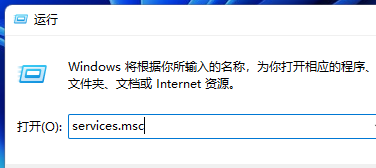
3、服务窗口,找到并双击打开名称为Print Spooler 的服务
Print Spooler服务描述:该服务在后台执行打印作业并处理与打印机的交互。如果关闭该服务,则无法进行打印或查看打印机。
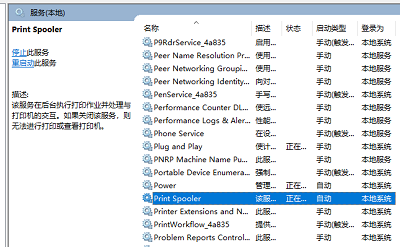
4、Print Spooler 的属性(本地计算机)窗口,先点击停止,再点击启动
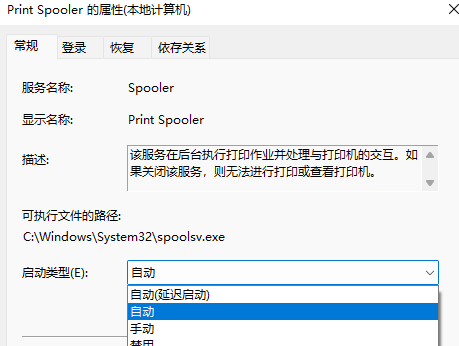
5、最后,还要将启动类型设置为自动,再点击应用确定保存即可